Selles õpetuses räägime vabastamise kuninglikust distsipliinist, juuste vabastamisest kanalite abil.
See võib esialgu tunduda keeruline, kuna kanalitega pole me tavaliselt kokku puutunud, kuid tegelikult pole see üldse nii hull. Alustame siis.
Kanalid
Kanalite paneel leiate tavaliselt Kihtide paneelist. Kui see pole aktiveeritud, saate selle kuvada klõpsates Aken.
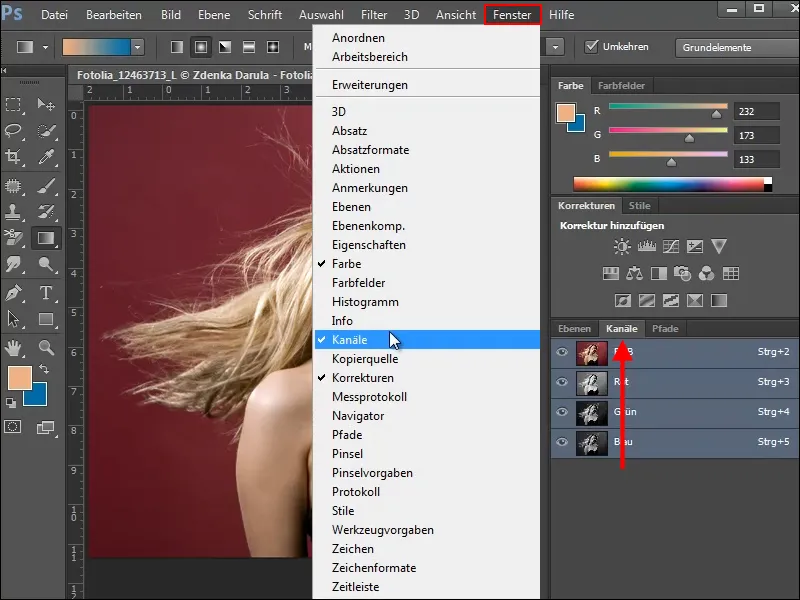
Meie esimeses näites soovime vabastada naise taustast, ilma et kaotaksime ka peened lendlevad juuksed.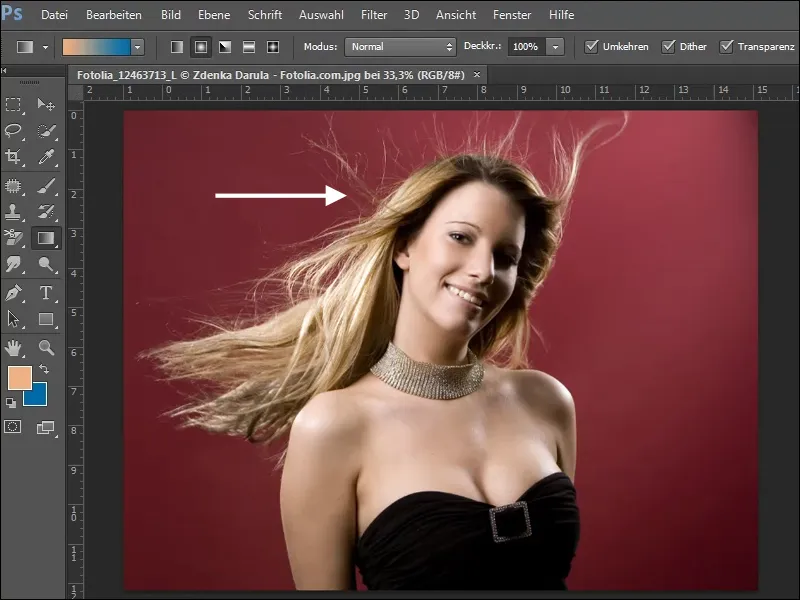
Vaatame kolme värvikanalit ja valime kanali, mis pakub kõige suuremat kontrasti taustaga. Meie näites on selleks roheline kanal.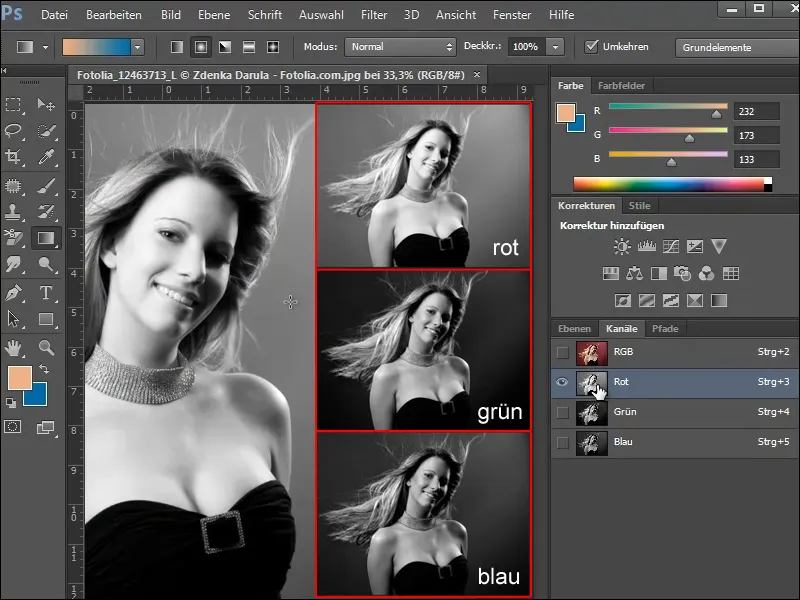
Näete, taust on juba üsna tume ja juuksed annavad hea kontrasti. Kuid soovime juuksed esitada heledas valgetoonis, et neid hästi vabastada.
Selleks kopeerige roheline kanal, lohistades selle lihtsalt Kanalite uue ikoonile või valides Kanalite paletist valiku Duplikeeri kanal.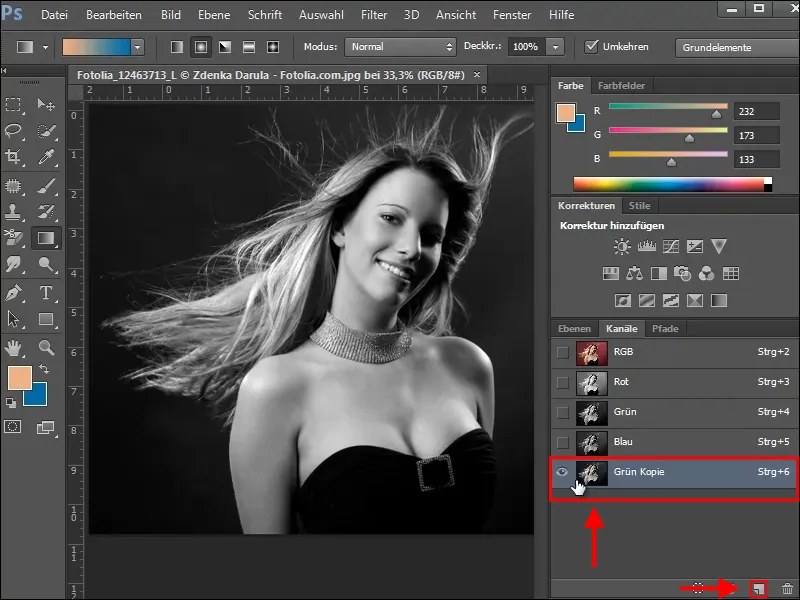
Toonikorrektsioon
Kontrasti suurendamiseks tumeda tausta ja helede juuste vahel kasutame toonikorrektsiooni. Selle dialoogiboksi leiate vajutades klahvikombinatsiooni Ctrl+L või menüüst Pilt>Korrektsioonid>Toonikorrektsioon.
Kolme regulaatori abil histogrammi all saate valitud kanali varje, kesktöötluste ja valgustus edasi muuta.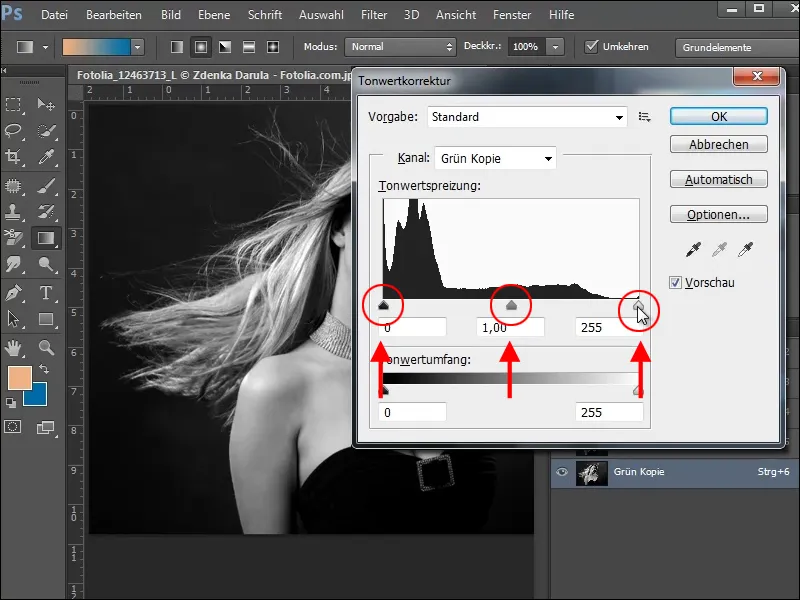
Regulaatoriga paremale saate tõsta eredaid toone (valgustus) ja vasakule regulaatoriga tumedaid toone (varjud). Nii eralduvad eredad juuksed ilusti taustast. Siiski peaksite jälgima, et te ei kaotaks liiga palju detaile. Katsetage oma pildi kallal, kuni saavutate rahuldava tulemuse.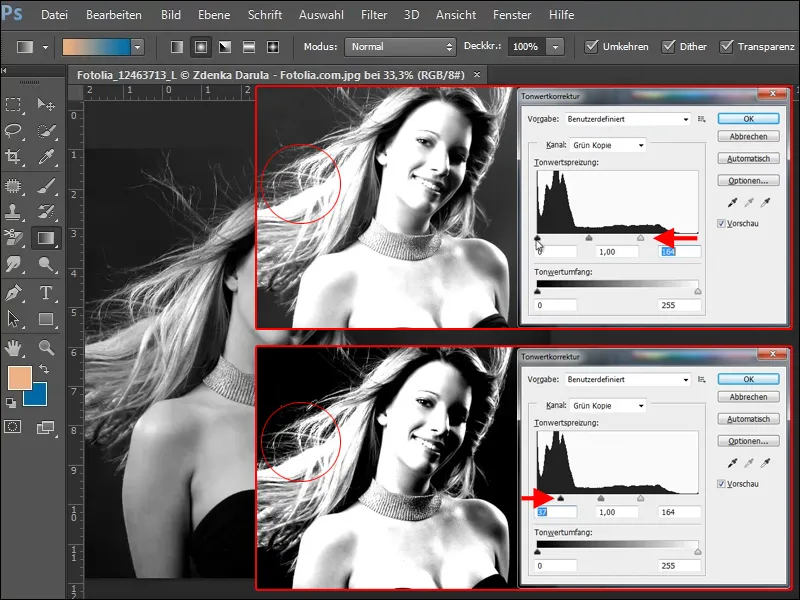
Kasutades tööriista Miskaalne valgendaja ja valikut Valgustus saate veelgi suurendada peente karvakeste heledust.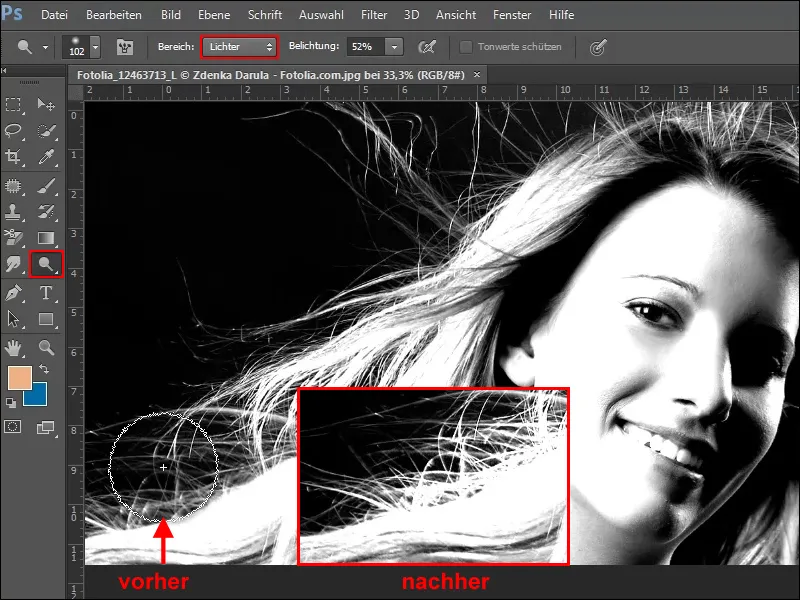
Maski loomine
Kõik vabastamiseks ühe nupuvajutusega peate täitma nüüd erksad kohad valgega. Kuid tahan siin näidata teile lihtsamat viisi. Seega looge nüüd valik, vajutades näiteks Ctrl ja klõpsates roheline koopiat kanalil.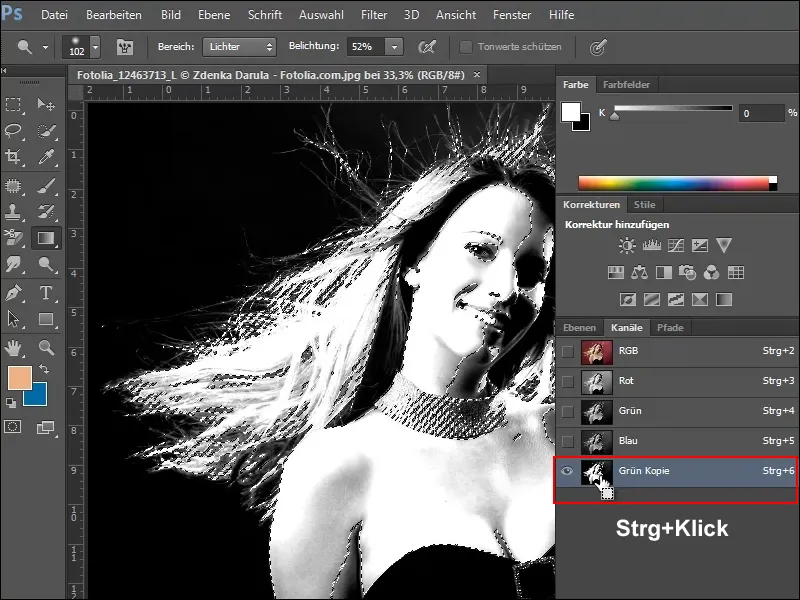
Naaske nüüd tagasi Kihtide paneel ja looge koopia oma taustakihi. Lohistage kiht Kihtide uue ikoonile või klõpsake Kihtide paletis valikul Duplikeeri kiht.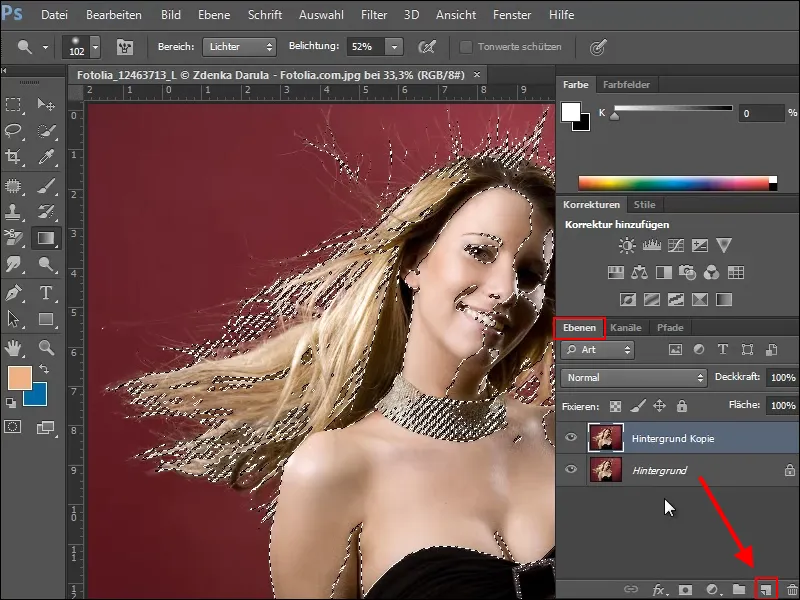
Enne maski loomist selles kihis tuleb valikut laiendada valdkondadesse, mis peaksid säilima. Seda saab siin suurepäraselt teha Kiire valiku tööriistaga.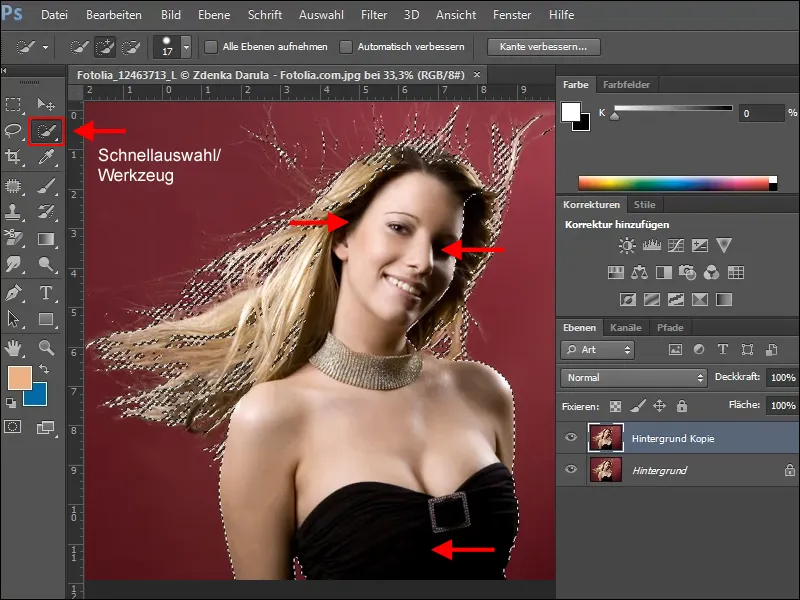
Kui olete valikuga rahul, saate luua maski. Klõpsake selleks Maskeerimise ikooni Kihtide paletist. Varjutage taustakiht ja näete ruudustikumustril, millised alad on juba vabastatud ja milline osa puudub veel.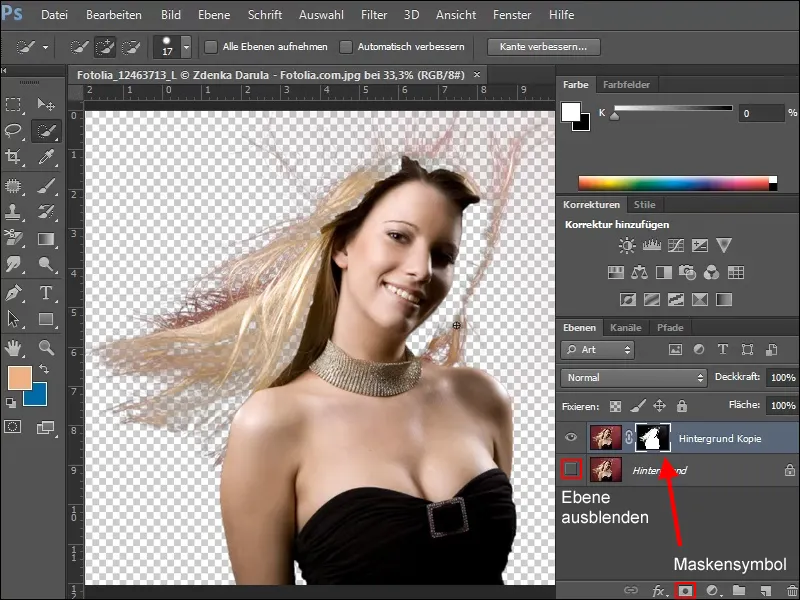
Et lisada puuduvad alad, looge uus kiht töökihi all ja täitke see. Valige värv, millest on lihtne aru saada, millised pildi osad on puudu.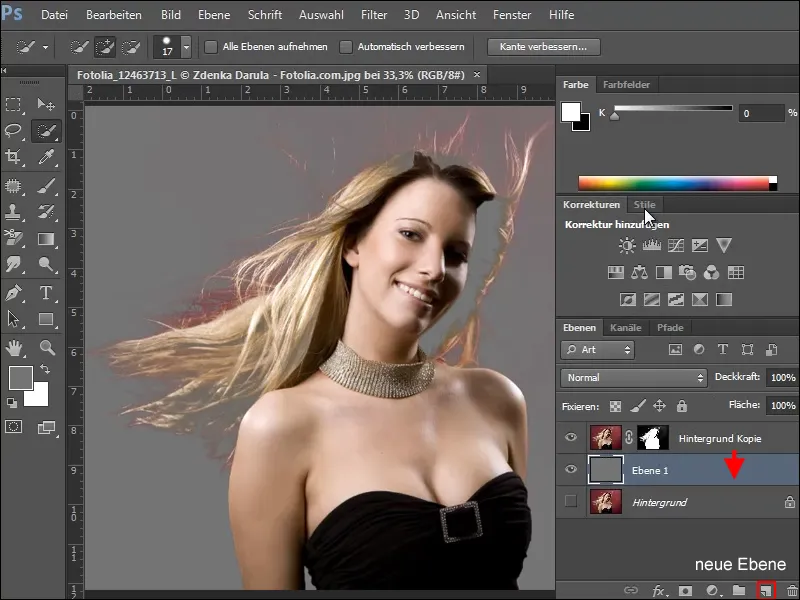
Järgmiste parandustööde juures ärge unustage töötada ainult maskiga. Valige see ja seejärel valige sobiva suurusega pehme pintsel valgeks värviks ning täitke maskis need alad, mis polnud arvestatud.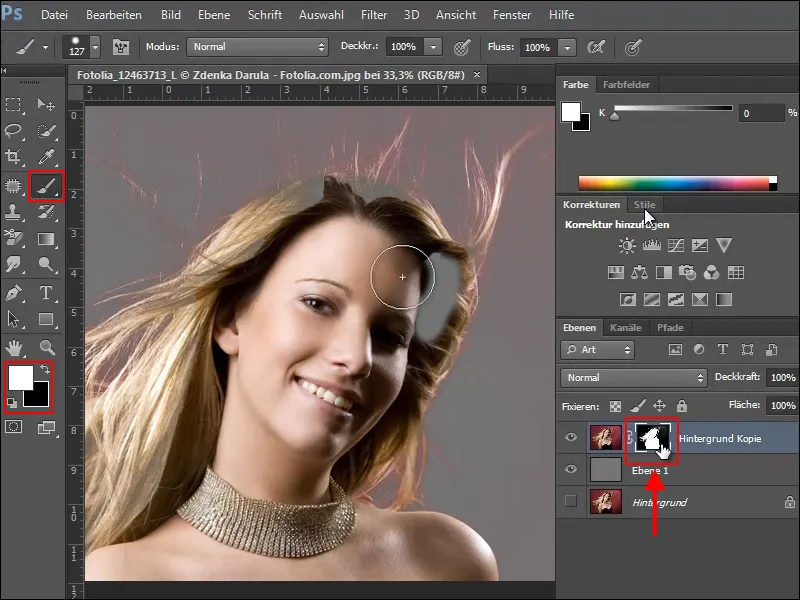
Taustavärv eemaldamine
Nüüd on siiski probleem selles, et tausta punane värv kandus peente karvakeste peale. Üks lihtne viis selle häiriva tooni eemaldamiseks on toonide/saturatsiooni kaudu korrigeerimine.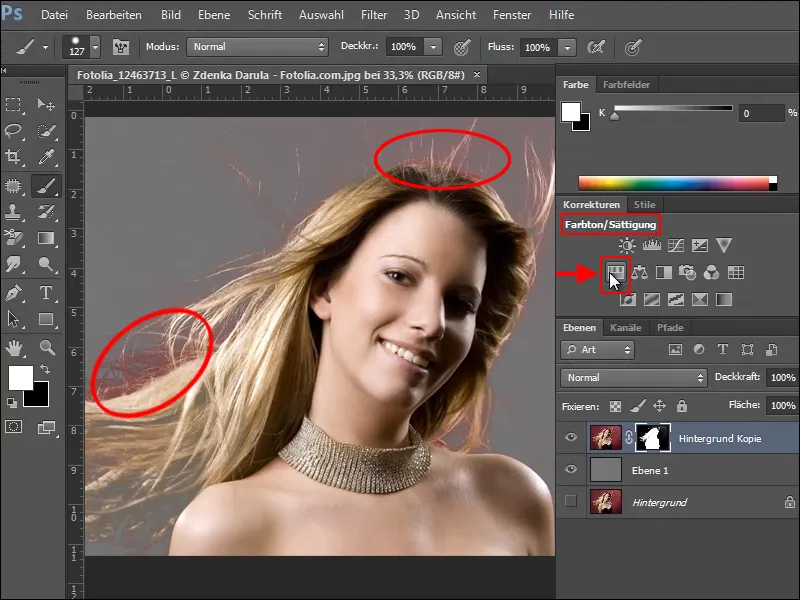
Uue seadistustaseme loomisel jälgige siiski, et paranduspaletis oleks valitud valik Piirake tasandiga, kuna vastasel juhul muudavad teie tehtud seaded kogu dokumendi.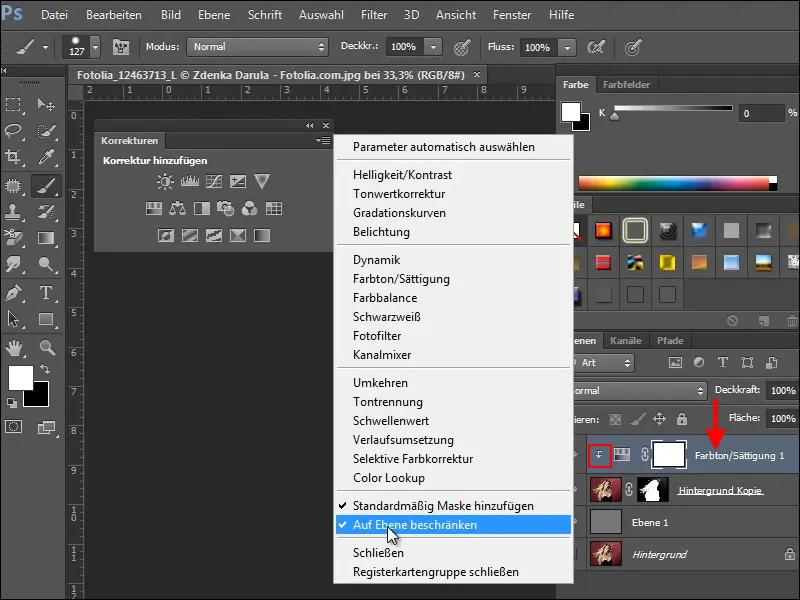
Kui te ei ole valinud valikut Piirake tasandiga, muutub mitte ainult juba välja lõigatud naise esiplaani toon, vaid ka selle all olev hall tasand, nagu võite näha näidisfotol.
Meie näite jaoks tehke järgmised seaded Toon/Saturatsioon-paletis.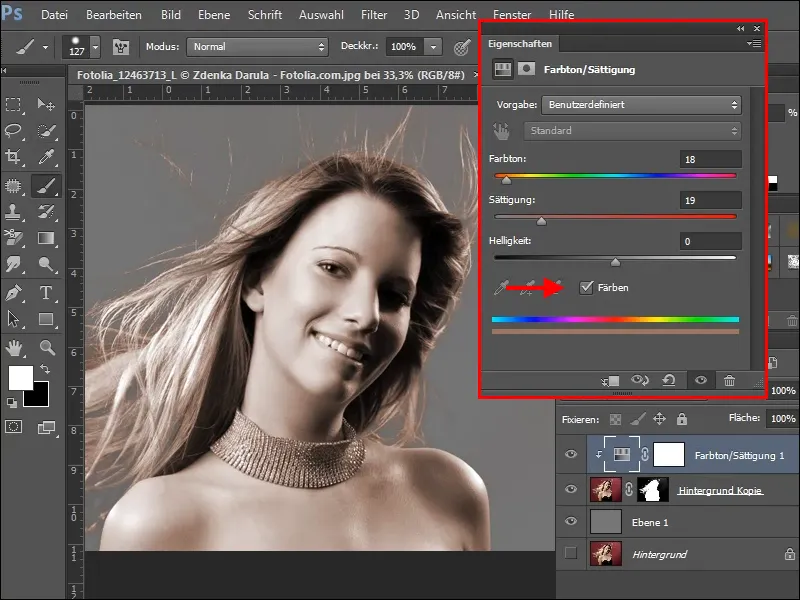
Kui kogu naine on nüüd värvitud, peate esiletõstma piirkonnad, mis peaksid jääma originaalilikuks.
Selleks klikake selle seadistustaseme maskile Toon/Saturatsiooni ja valige pehme, suhteliselt suur pintsel ning värvige üle piirkonnad, mis tuleb taastada. Veenduge, et must oleks määratud Esimene värv .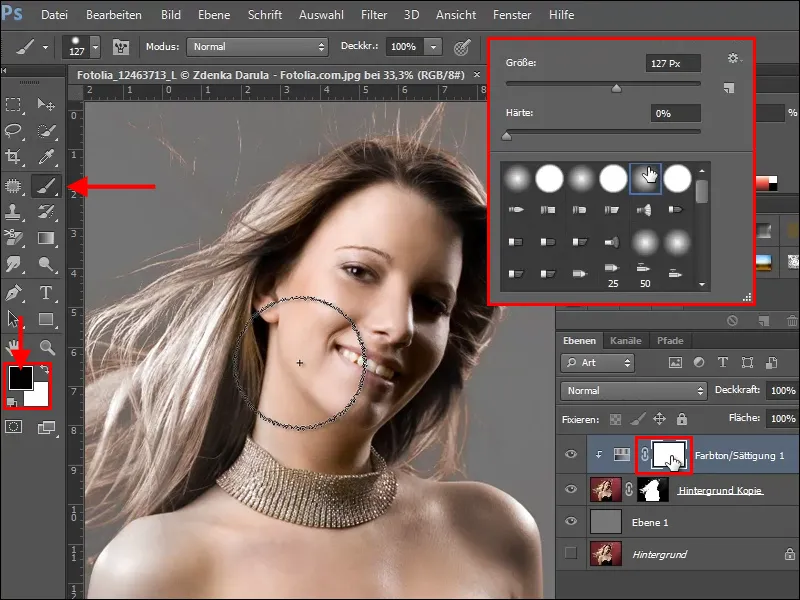
Kõik see toimib ka vastupidiselt. Selleks tõstke oma mask üles, hoides all Alt+Tagasisi , kogu musta olema esikülg. Mask on nüüd must ja seadistustase ei mõjuta seega pilti. Nüüd värvige pehme pintsliga valge värviga üle ainult need kohad, mis tuleks värvitud, seega kergelt karvad vasakul ja ülal pildil.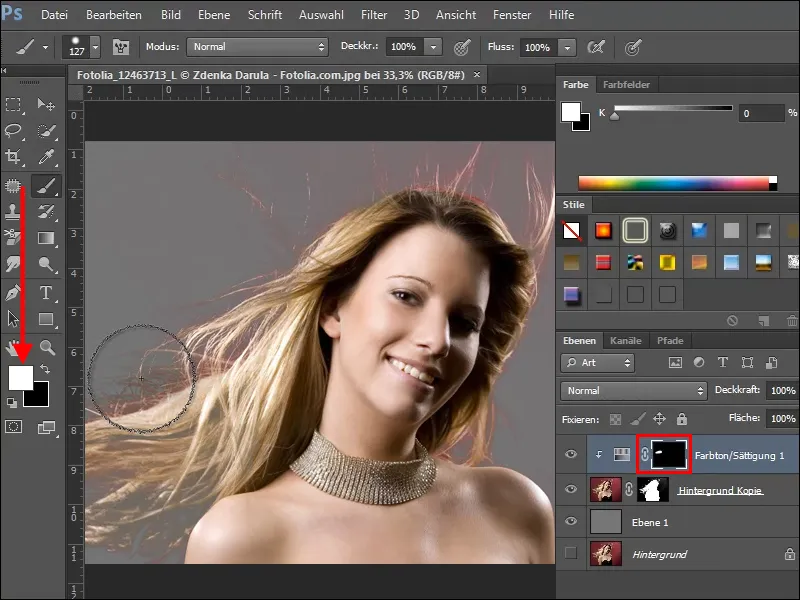
Kui olete liiga palju värvinud, pole probleemi, võtke must värv ja värvige piirkonnad uuesti üle. Proovige veidi ja kui olete valmis, võib teie pilt välja näha nii.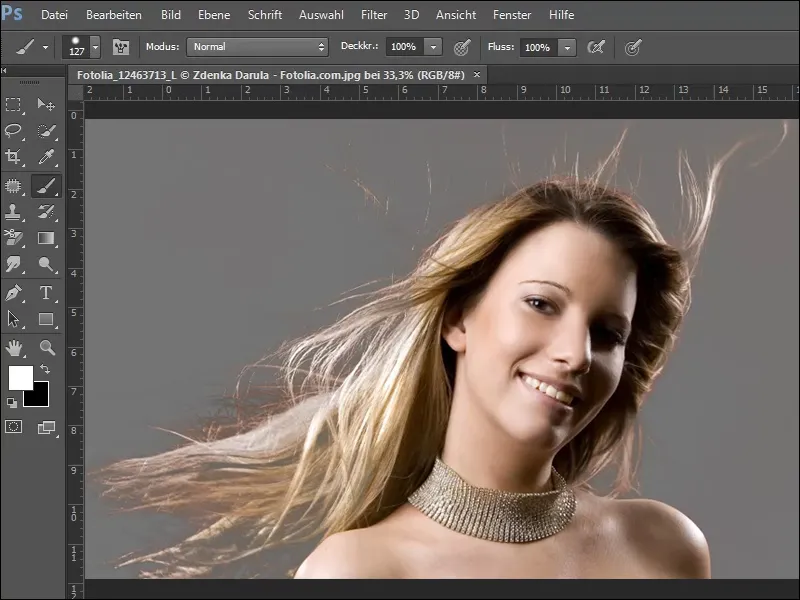
Kas soovite näha, kuidas tulemus mõjub teise tausta ees, otsige tekstuur, näiteks meie Tekstuuri paketist telliskivitekstuuri ja lisage see töödeldud taseme alla, st naise alla.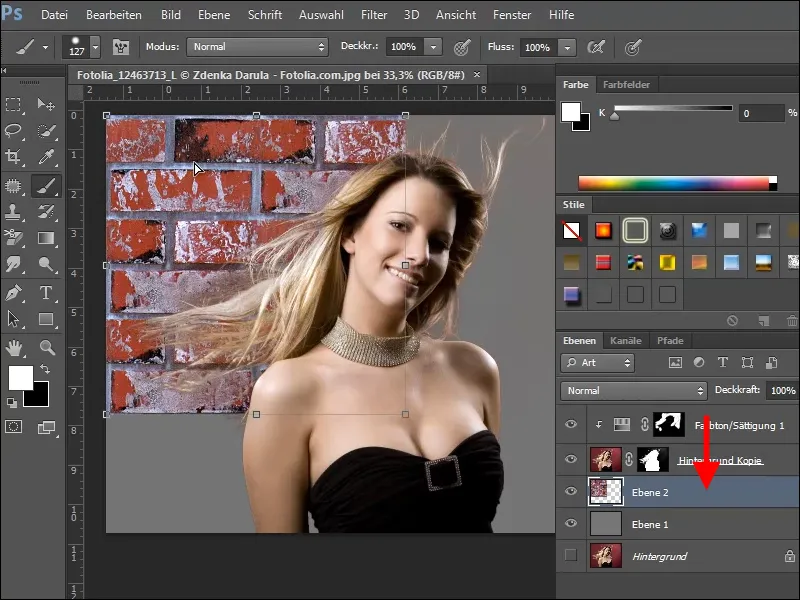
Kui seni kõik õnnestus, võib teie pilt nüüd välja näha selline.
Näide 2
Teise pildi puhul tõmban kokku üksikud sammud, ilma neid täpselt selgitamata. Kõigepealt valige sobilik värvikanal ….webp?tutkfid=72831)
… suurendage kontrasti Toonväärtuskorrektsioon abil, ….webp?tutkfid=72832)
… valgustage juukseid Valgustaja abil, ….webp?tutkfid=72833)
… looge valik vajutades Ctrl+klõps muudetud kanalis ….webp?tutkfid=72834)
… looge kopeering taustatasemest ja laiendage valikut..webp?tutkfid=72835)
Looge mask valikust, lisage alla kiht ja täitke see värviga..webp?tutkfid=72836)
Looge seejärel uus seadistamistaseme Toon/Saturatsioon..webp?tutkfid=72837)
Inverteeri mask, eemalda Ctrl+E abil ja pehme pintsliga ja valge värviga eemaldage värvide müra..webp?tutkfid=72838)
Lisage uus taust või paigutage see ….webp?tutkfid=72839)
… ja parandage vajadusel pildi piirkondi ….webp?tutkfid=72840)
… ja valmis..webp?tutkfid=72841)


